- 1Password 확장 프로그램은 현재 탭에서 나가지 않고도 웹사이트와 앱에 로그인할 수 있는 편리한 방법입니다.
- 브라우저 확장 프로그램은 버그가 있을 수 있으므로 1Password가 브라우저에 응답하지 않는 경우 브라우저를 다시 시작해 보십시오.
- 때로는 애드온이 서로 간섭할 수 있으므로 일부를 비활성화하면 트릭을 수행할 수 있습니다.
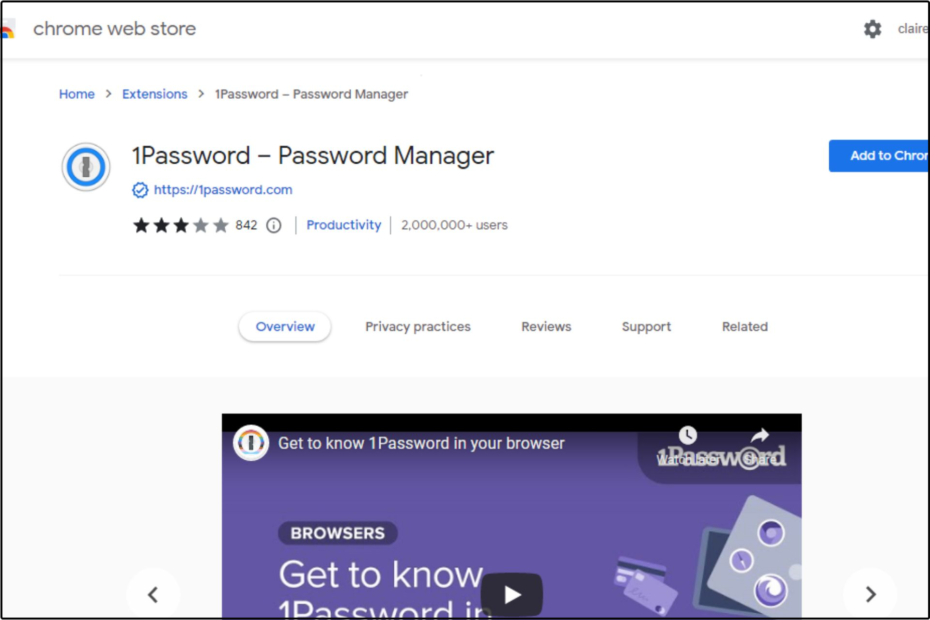
- 손쉬운 마이그레이션: Opera 도우미를 사용하여 북마크, 암호 등과 같은 기존 데이터를 전송합니다.
- 리소스 사용 최적화: RAM 메모리가 다른 브라우저보다 더 효율적으로 사용됩니다.
- 향상된 개인 정보 보호: 무료 및 무제한 VPN 통합
- 광고 없음: 내장형 Ad Blocker는 페이지 로딩 속도를 높이고 데이터 마이닝으로부터 보호합니다.
- 게임 친화적: Opera GX는 게임을 위한 최초이자 최고의 브라우저입니다.
- 오페라 다운로드
웹 브라우저를 사용하는 경우 1Password가 귀하의 신원을 확인하지 못할 수 있습니다. 이것은 오래된 브라우저나 크랙 버전의 브라우저를 사용하는 경우에 발생할 수 있습니다.
1Password는 모든 비밀번호와 기타 민감한 데이터를 암호화된 볼트에 저장하는 데 사용할 수 있는 비밀번호 관리자입니다. 때때로, 1Password가 브라우저에서 작동하지 않을 수 있습니다 하지만 이에 대한 전용 수정 사항이 있습니다.
Chrome 및 Firefox용 확장 프로그램을 사용하면 모든 브라우저에서 자격 증명에 액세스할 수 있지만 브라우저를 식별할 수 없어 문제가 발생할 수 있습니다.
1Password 확장 프로그램이 작동하지 않는 이유는 무엇입니까?
1Password 확장 프로그램이 작동하지 않는 경우 다음 이유 중 하나 때문일 수 있습니다.
- 이전 버전의 확장 프로그램을 사용 중입니다. – 최신 버전의 1Password를 사용하고 있는지 확인하세요. 이전 버전에는 최신 기능이 모두 포함되어 있지 않으며 제대로 작동하지 않을 수 있습니다.
- 지원하지 않는 브라우저 – 사용 중인 브라우저가 1Password 확장을 지원하지 않는 경우 작동하지 않습니다.
- 오래된 브라우저 – 브라우저가 최신 버전인지 확인하십시오. 연결된 브라우저가 요구 사항을 충족하지 않으면 일부 프로그램이 작동하지 않을 수 있습니다.
위의 사항 중 하나 이상이 확장 문제의 원인일 수 있다고 의심되는 경우 아래 권장 사항을 시도해 보십시오.
빠른 팁:
Opera용 1Password 확장을 설치해 보십시오. 브라우저는 Chromium을 기반으로 하며 모든 Google Chrome 확장 프로그램도 Chromium과 호환됩니다.
또한 시장에서 가장 가볍고 빠른 브라우저 중 하나입니다. 반응이 매우 빠르기 때문에 Opera에서는 이러한 오류가 전혀 발생하지 않을 수 있습니다.

오페라
도중에 오류 없이 좋아하는 확장을 원활하게 설치하고 사용하십시오!
1Password가 웹 브라우저의 ID를 확인할 수 없음 오류를 수정하려면 어떻게 해야 합니까?
1. 브라우저 업데이트
웹 브라우저를 확인하는 데 문제가 있는 경우 완전히 업데이트된 버전의 브라우저를 사용하고 있는지 확인하세요.
1Password는 최신 안정 릴리스이고 모든 최신 보안 패치가 최신 상태여야 하는 경우에만 웹 브라우저의 ID를 확인할 수 있습니다.
- Chrome VPN 문제가 있습니까? 문제를 해결하는 방법은 다음과 같습니다.
- Google 크롬 블랙 스크린 문제: 2022년에 해결하는 7가지 방법
- Safari에서 작동하지 않는 간격: 쉽게 수정하는 3가지 방법
- 2022년 Roku를 위한 7가지 최고의 브라우저 [인기 순위]
- Disney Plus를 위한 5가지 최고의 브라우저 [4k 및 1080p 품질 스트리밍]
2. 브라우저 확장 프로그램 제거 및 다시 설치
- 브라우저(이 경우 Chrome)를 실행하고 새 탭에서 입력하다 다음 주소:
크롬://확장/ - 찾기 1비밀번호 확장 및 클릭 제거하다.
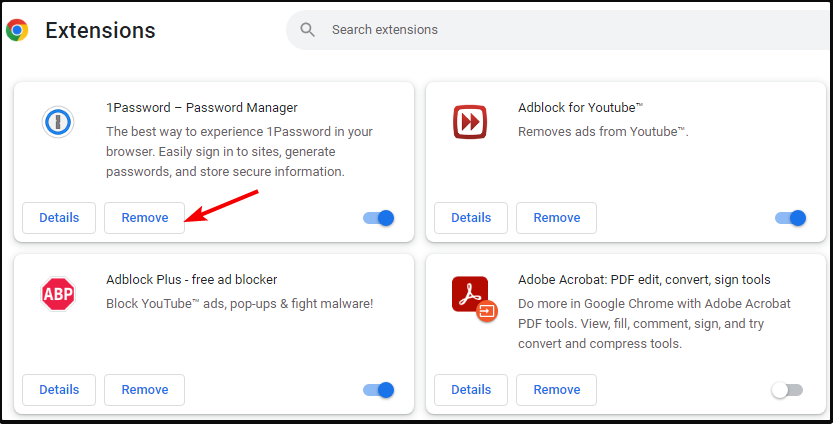
- 팝업되는 다음 대화 창에서 제거를 확인합니다.
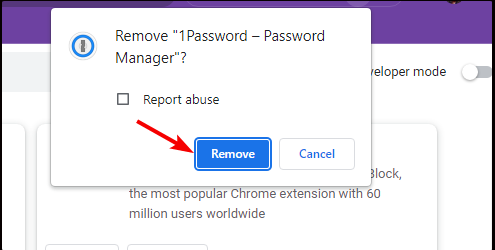
- 귀하의 크롬 브라우저 그리고 입력하다 액세스하려면 새 탭에서 다음 주소 크롬 웹 스토어:
chrome.google.com/webstore/category/extensions - 유형 1비밀번호 검색창에서 클릭하고 입력하다 검색하기.
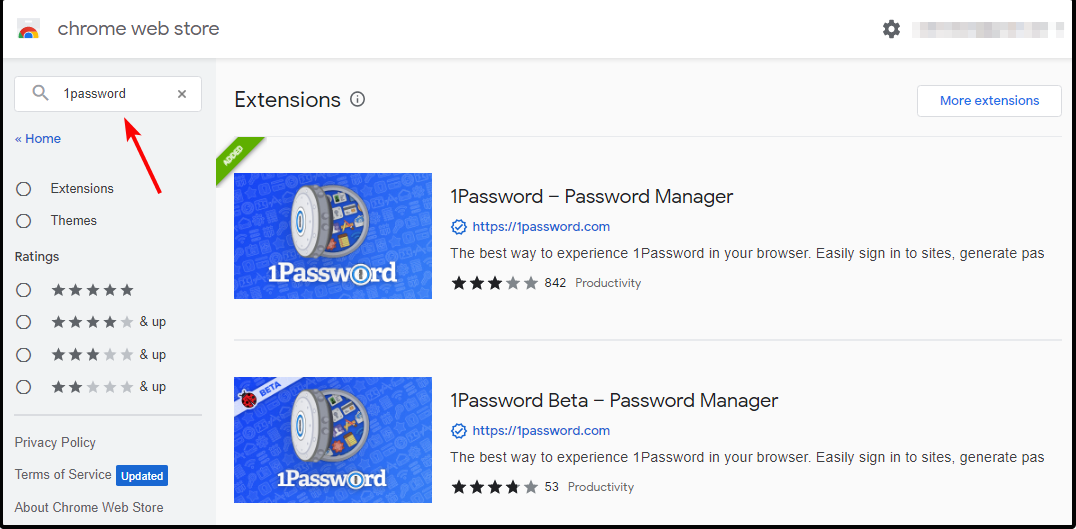
- 클릭 크롬에 추가 단추.
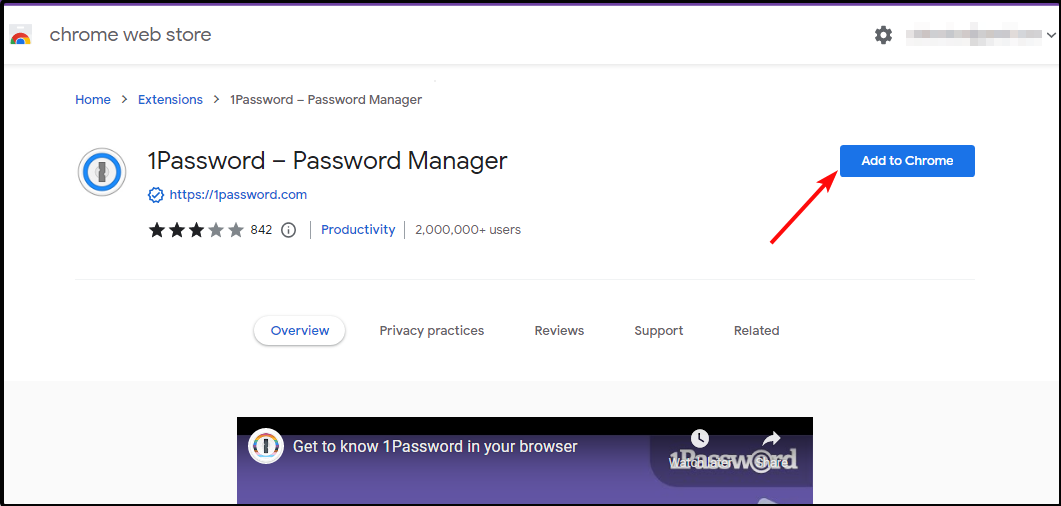
- 팝업 창에서 확장 프로그램 추가.
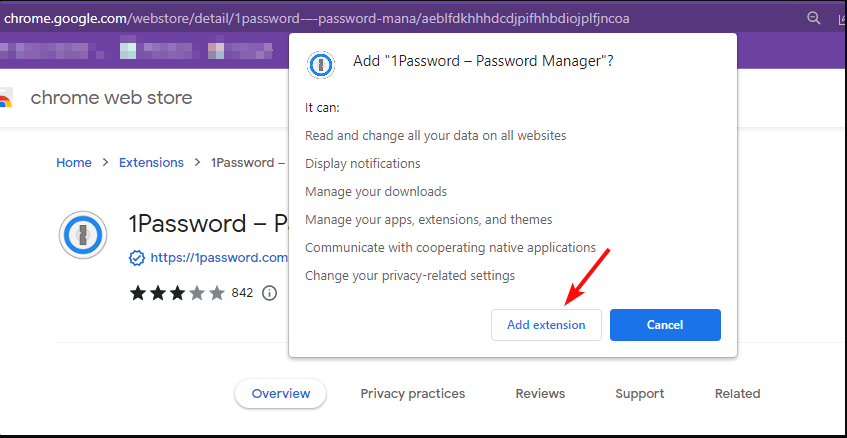
3. 쿠키 삭제
- Chrome 브라우저를 실행하고 오른쪽 상단 모서리에 있는 세 개의 세로 타원을 클릭합니다.
- 고르다 더 많은 도구 그런 다음 선택 인터넷 사용 정보 삭제.
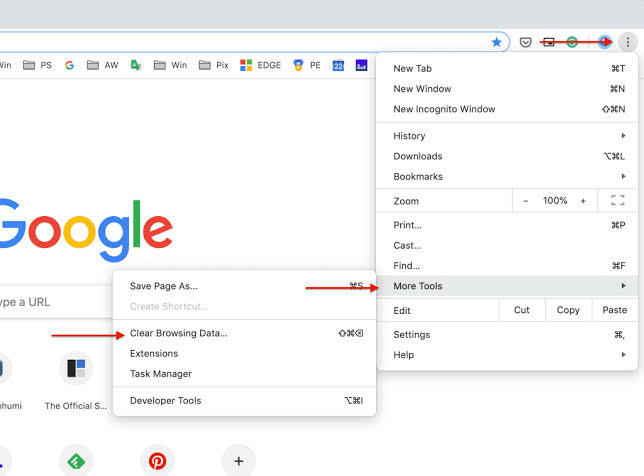
- 확인하다 쿠키 및 기타 사이트 데이터 그리고 캐시된 이미지 및 파일그런 다음 클릭 데이터 지우기.
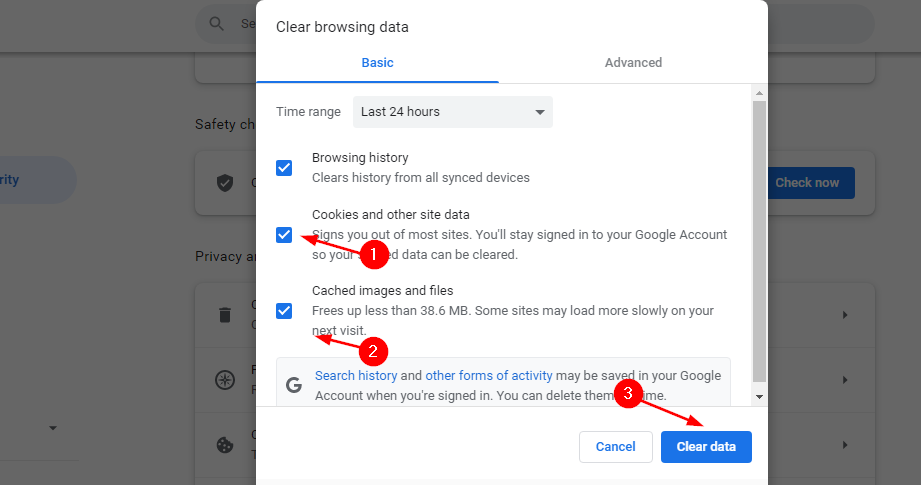
위의 해결 방법으로 결과가 나오지 않으면 브라우저를 재설정하거나 다른 브라우저를 사용하여 1Password 확장 프로그램이 여전히 웹 브라우저의 ID를 확인할 수 없는지 확인할 수 있습니다.
우리는 또한 훌륭한 목록을 가지고 있습니다 다중 요소 인증을 사용하는 암호 관리자 컴퓨터에 설치할 수 있으므로 그것도 확인하십시오.
아래 의견 섹션에서 솔루션이 효과가 있었는지 알려주십시오.
 여전히 문제가 있습니까?이 도구로 수정하세요.
여전히 문제가 있습니까?이 도구로 수정하세요.
- 이 PC 수리 도구 다운로드 TrustPilot.com에서 우수 평가 (다운로드는 이 페이지에서 시작됩니다).
- 딸깍 하는 소리 스캔 시작 PC 문제를 일으킬 수 있는 Windows 문제를 찾습니다.
- 딸깍 하는 소리 모두 고쳐주세요 특허 기술 문제를 해결하기 위해 (독자 전용 할인).
Restoro가 다운로드되었습니다. 0 이달의 독자.

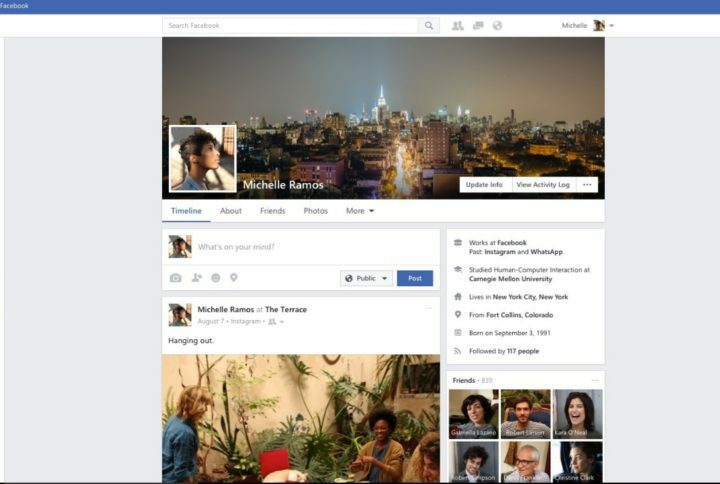
![기어 헤드를위한 5 가지 발렌타인 데이 노트북 특가 [특별 할인]](/f/1bc43ed620d104d65c68b716a6358b05.jpg?width=300&height=460)